Cum să adăugați widgeturi în WordPress
Publicat: 2024-02-10Doriți să vă îmbunătățiți site-ul WordPress și să îl faceți mai captivant pentru vizitatorii dvs.?
Puteți adăuga widget-uri pentru a îmbunătăți interactivitatea și funcționalitatea site-ului dvs.
Cu toate acestea, pentru începători, widget-urile ar putea părea copleșitoare. Unde le poți găsi? Cum le folosești? Care sunt lucrurile pe care le poți realiza cu ele?
Nu vă faceți griji, suntem aici pentru a vă ajuta.
În această postare, vom discuta elementele de bază ale adăugării de widget-uri în WordPress și cum să le personalizați în funcție de nevoile dvs. Vom explora, de asemenea, diferitele tipuri de widget-uri care sunt disponibile în WordPress.
Deci, ești gata? Să începem!
Cuprins
- Înțelegerea widgeturilor și importanța lor în WordPress
- Modalități ușoare de a adăuga widget-uri în WordPress
- Adăugați un widget utilizând Personalizatorul
- Utilizarea ecranului Widget
- Tipuri de widget-uri
- întrebări frecvente
- Concluzie
1 Înțelegerea widgeturilor și importanța lor în WordPress
Widgeturile sunt o caracteristică esențială a WordPress, care permite utilizatorilor să adauge diferite elemente și funcționalități la bara laterală, subsolul sau alte zone pregătite pentru widget-uri ale site-ului lor web, fără a fi nevoie să scrie niciun cod.
Sunt blocuri mici care îndeplinesc funcții specifice și pot fi adăugate, eliminate și rearanjate cu ușurință pe un site web WordPress.
Widgeturile pot fi folosite pentru a afișa o gamă largă de conținut, cum ar fi postări recente, categorii, nori de etichete, bare de căutare, CTA, calendare și text personalizat.
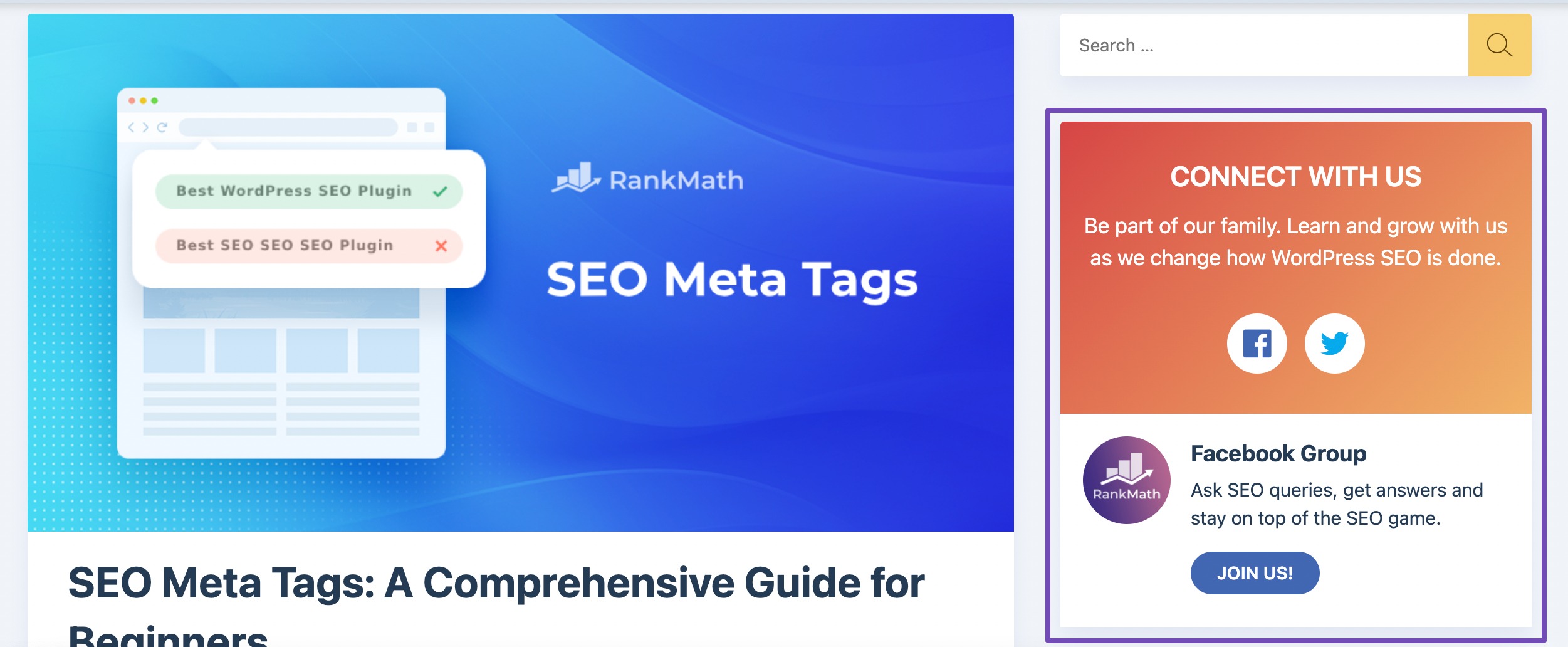
În plus, widget-urile pot fi folosite pentru a integra conținut și servicii externe, cum ar fi feed-uri de rețele sociale, formulare de înscriere la buletine informative și bannere publicitare.
Sunt o modalitate excelentă de a oferi informații suplimentare vizitatorilor site-ului dvs. fără a aglomera zona principală de conținut a site-ului dvs.
Zonele pentru plasarea widget-urilor sunt determinate de tema dvs. WordPress, astfel încât acestea pot varia în funcție de tema pe care o utilizați în prezent.
2 moduri ușoare de a adăuga widget-uri în WordPress
Adăugarea de widget-uri pe site-ul dvs. WordPress se poate face în două moduri simple: prin intermediul Personalizatorului sau al ecranului Widgeturi.
În secțiunile următoare, vom oferi explicații detaliate pentru fiecare metodă. Să ne scufundăm!
2.1 Adăugați widget utilizând Personalizatorul
Personalizatorul este un instrument ușor de utilizat, care vă permite să personalizați cu ușurință aspectul și caracteristicile site-ului dvs. web. În plus, puteți adăuga și modifica în mod convenabil widget-uri direct din pagina Personalizator.
Pentru a adăuga widget-uri folosind Personalizatorul, începeți prin a accesa tabloul de bord WordPress și găsiți opțiunea Aspect → Personalizare .
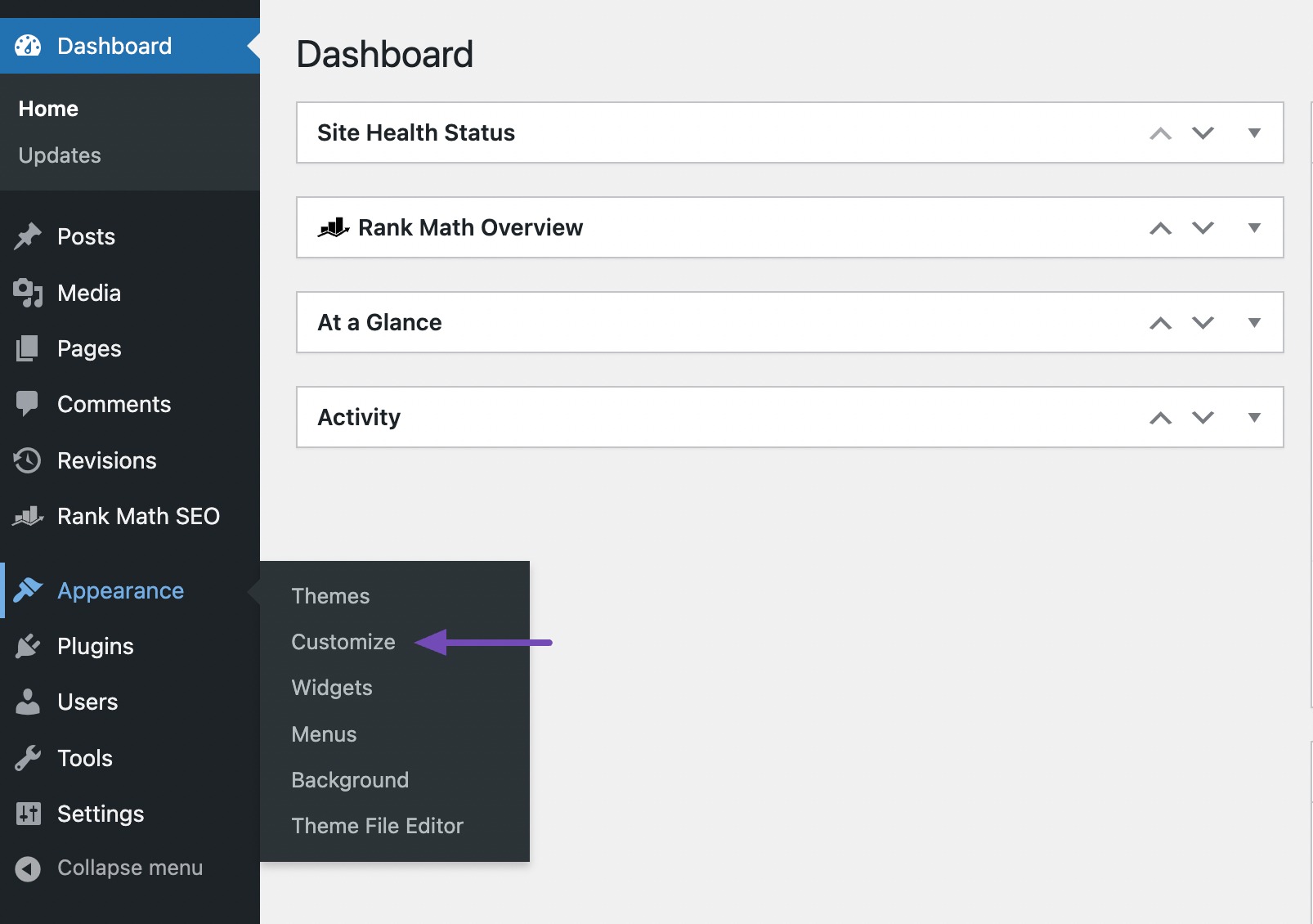
Pe pagina Personalizator, localizați opțiunea Widgeturi și faceți clic pe ea. Acest lucru vă va permite să accesați setările de personalizare a widgetului.
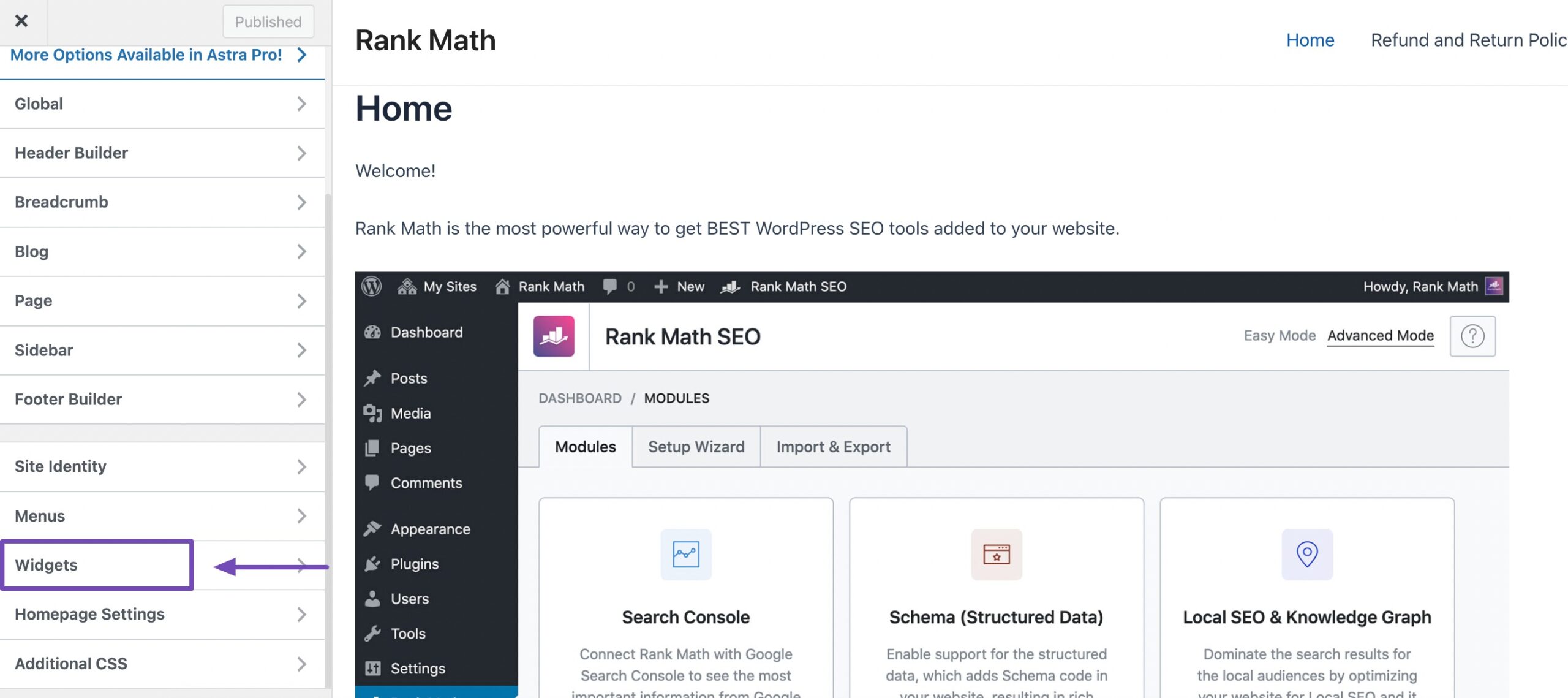
Pe pagina de widget-uri, veți întâlni diverse zone de widget-uri acceptate de tema dvs. WordPress.
Apoi, alegeți zona de widget dorită făcând clic pe ea, care vă va direcționa apoi către editorul de widget-uri pentru acea zonă specifică.
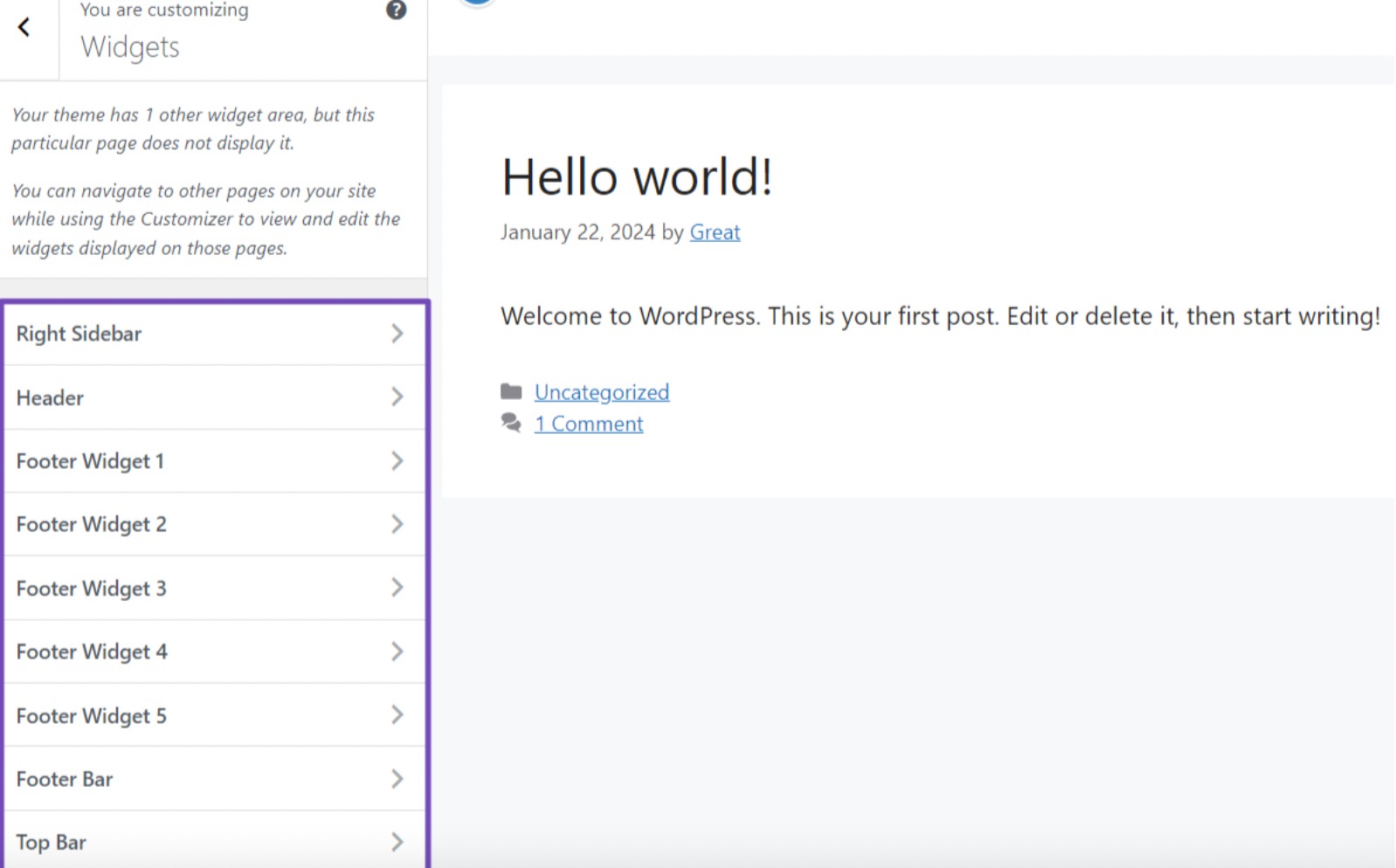
În editorul de widget-uri, faceți clic pe pictograma „+” situată în câmp. Această acțiune va dezvălui o selecție de widget-uri pe care le puteți utiliza. De asemenea, puteți utiliza bara de căutare pentru a găsi un anumit widget pe care îl aveți în vedere.
În plus, dacă doriți să explorați opțiuni suplimentare pentru widget-uri, faceți clic pe butonul Răsfoiți toate pentru a vizualiza o gamă mai largă de widget-uri disponibile.
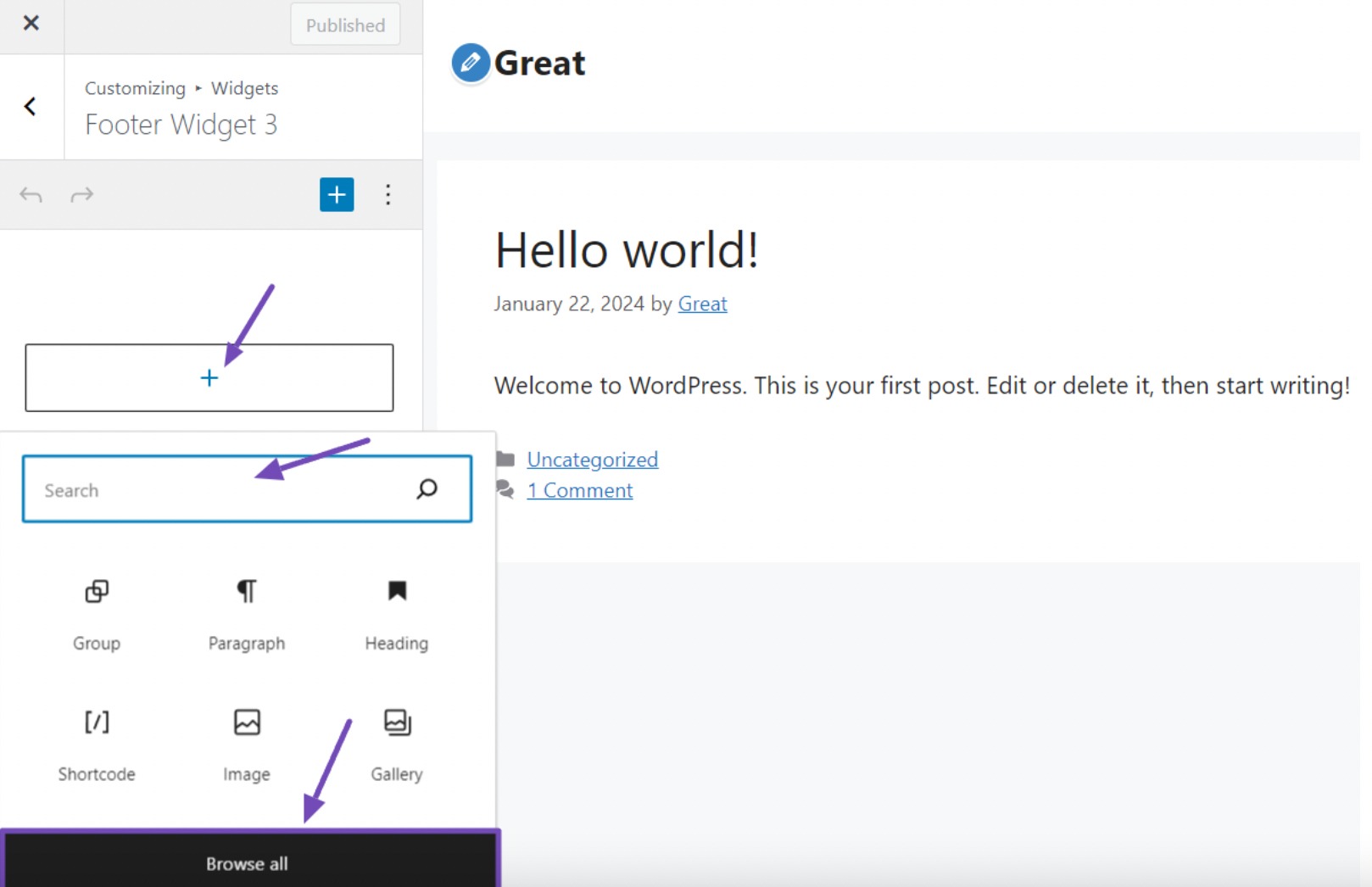
Odată ce ați găsit widget-ul dorit, puteți să faceți clic sau să îl utilizați glisați și plasați-l în câmpul widget.
După adăugarea widget-ului, acesta va apărea în câmpul desemnat. Acum, puteți continua să-l configurați în funcție de preferințele și cerințele dvs.
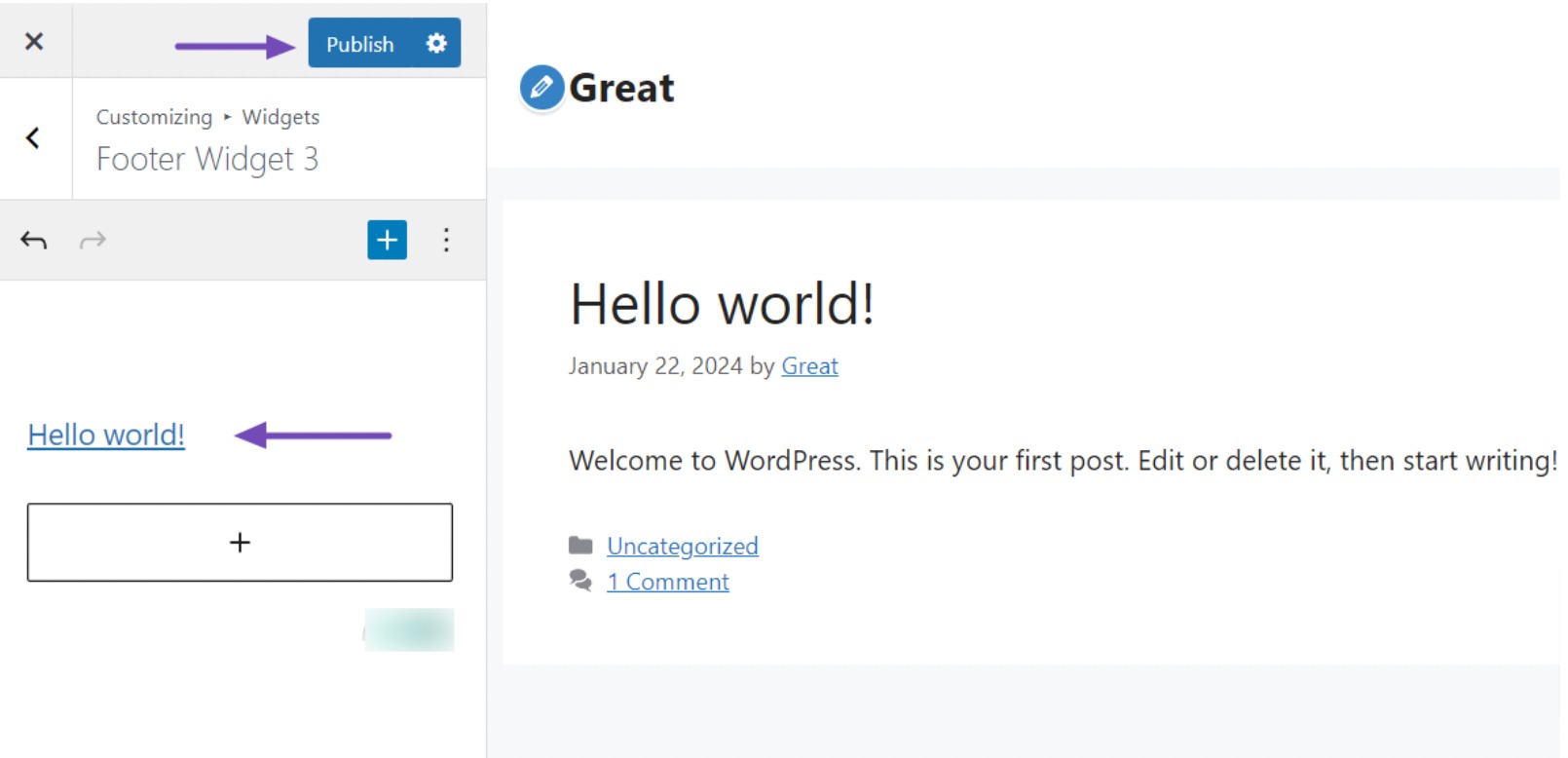
Odată ce sunteți mulțumit de modificările pe care le-ați făcut widget-ului, faceți clic pe butonul Publicare pentru a activa widget-ul pe site-ul dvs. web.
După publicare, puteți naviga la zona specifică în care ați adăugat widget-ul și îl puteți vizualiza în acțiune.
2.2 Utilizarea ecranului Widgeturi
O altă modalitate de a adăuga widget-uri este utilizarea ecranului Widgeturi din tabloul de bord WordPress.
Pur și simplu accesați Aspect → Widgeturi . Acolo, veți găsi o listă a zonelor widget disponibile pe site-ul dvs. web.
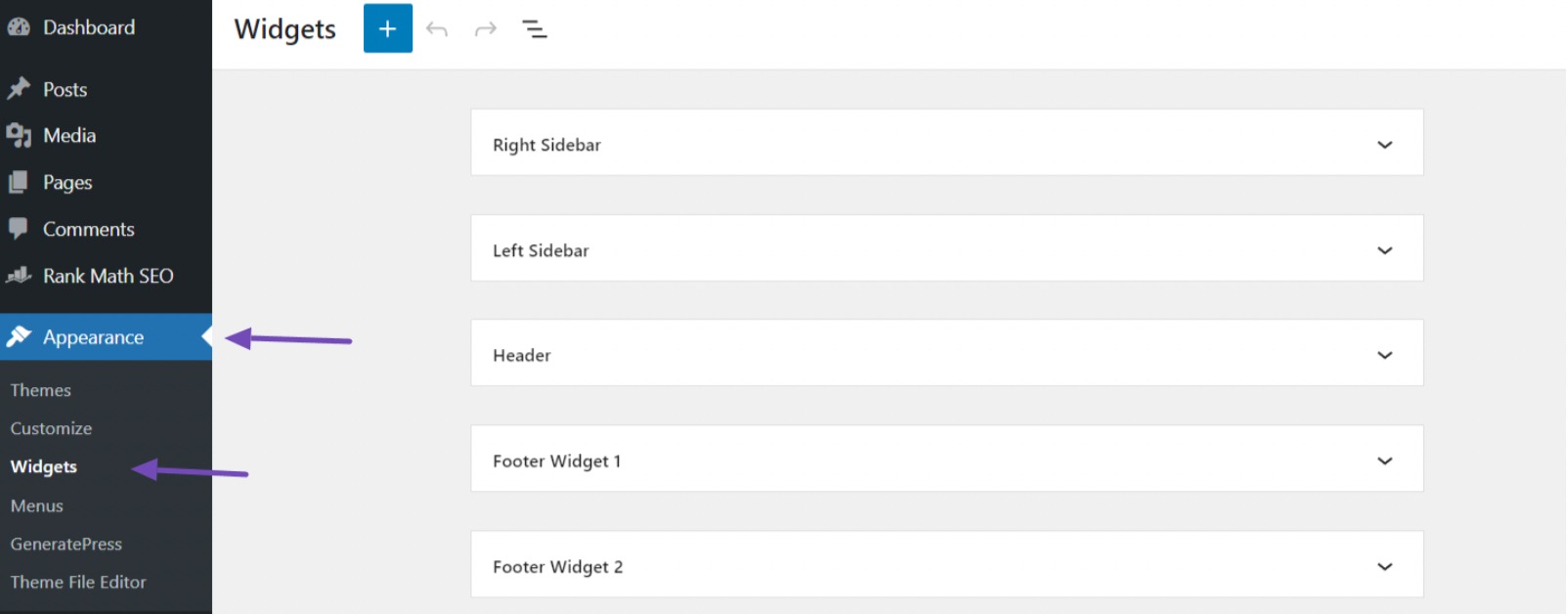
Acum este timpul să selectați zona specifică în care doriți să adăugați widget-ul, cum ar fi antetul, subsolul, bara laterală din stânga sau din dreapta.
După ce vedeți zona widget pe care doriți să o personalizați, faceți clic pe pictograma drop-down pentru a deschide câmpul și a explora mai multe opțiuni pentru adăugarea widget-ului.
Odată ce ați selectat zona widget, veți observa apariția pictogramei „+”. Faceți clic pe această pictogramă pentru a naviga prin diferitele widget-uri disponibile și pentru a alege pe cel care se potrivește nevoilor dvs.
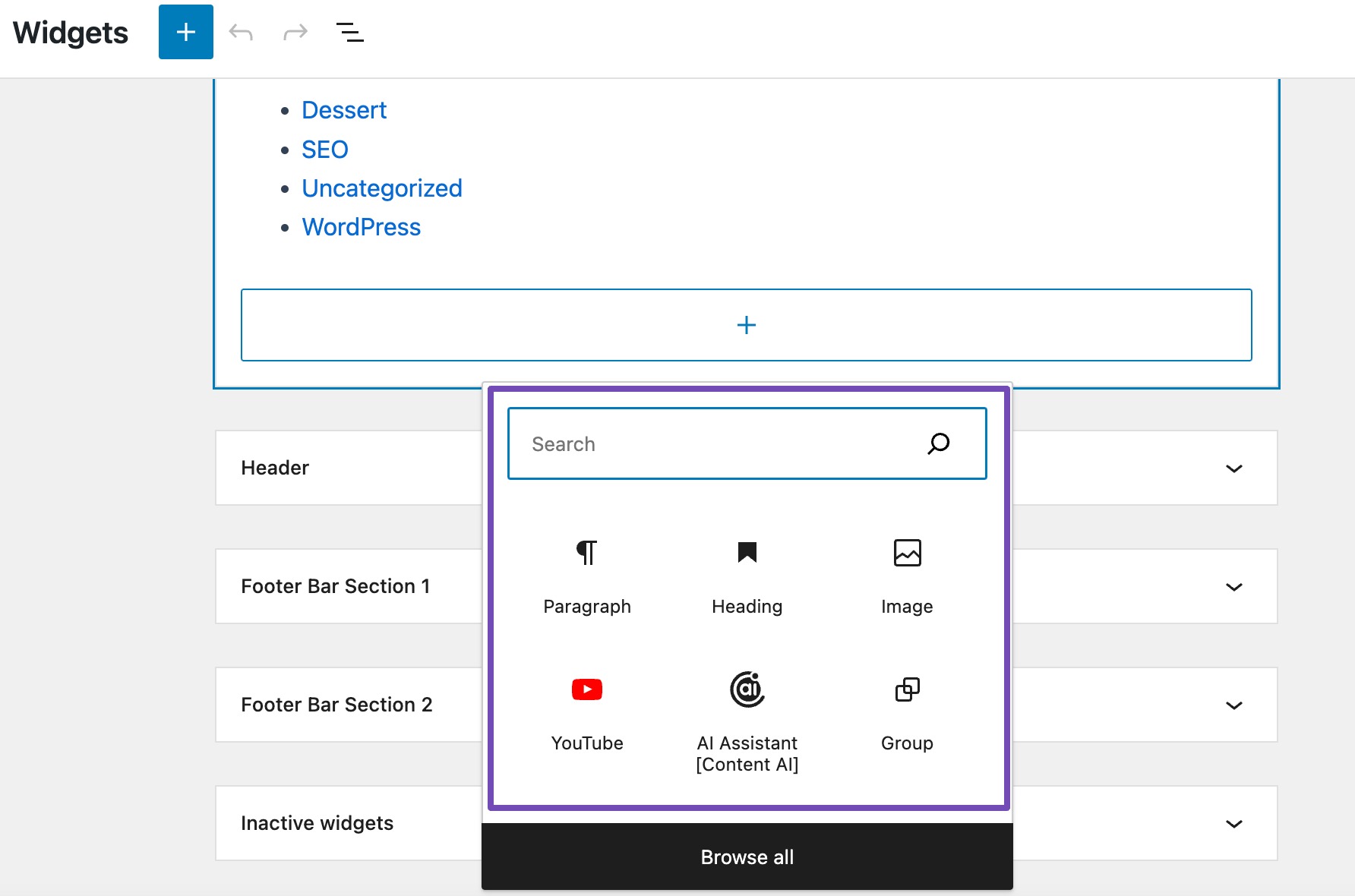
La fel ca în metoda anterioară, puteți căuta widget-ul dorit sau faceți clic pe butonul Răsfoiți toate pentru a explora widget-uri suplimentare. După ce ați adăugat widget-ul, îl puteți personaliza pentru a se alinia cerințelor dvs.

Când ați terminat de configurat setările widget-ului, utilizați butonul Actualizare situat mai sus pentru a aplica modificările și pentru a activa widget-ul.
Cu toate acestea, în funcție de tema pe care o utilizați, este posibil să nu vedeți un buton Actualizare . În schimb, puteți utiliza opțiunea „Salvare” din zona widget-ului pentru a salva orice modificări aduse widget-ului.
Asta este! Ați adăugat cu succes un widget pe site-ul dvs. web!
În cazul în care ați adăugat accidental un widget de care nu aveți nevoie, eliminați-l este ușor. Pur și simplu faceți clic pe widget-ul pe care l-ați adăugat și va apărea un set de instrumente de editare. Apoi, faceți clic pe cele trei puncte.
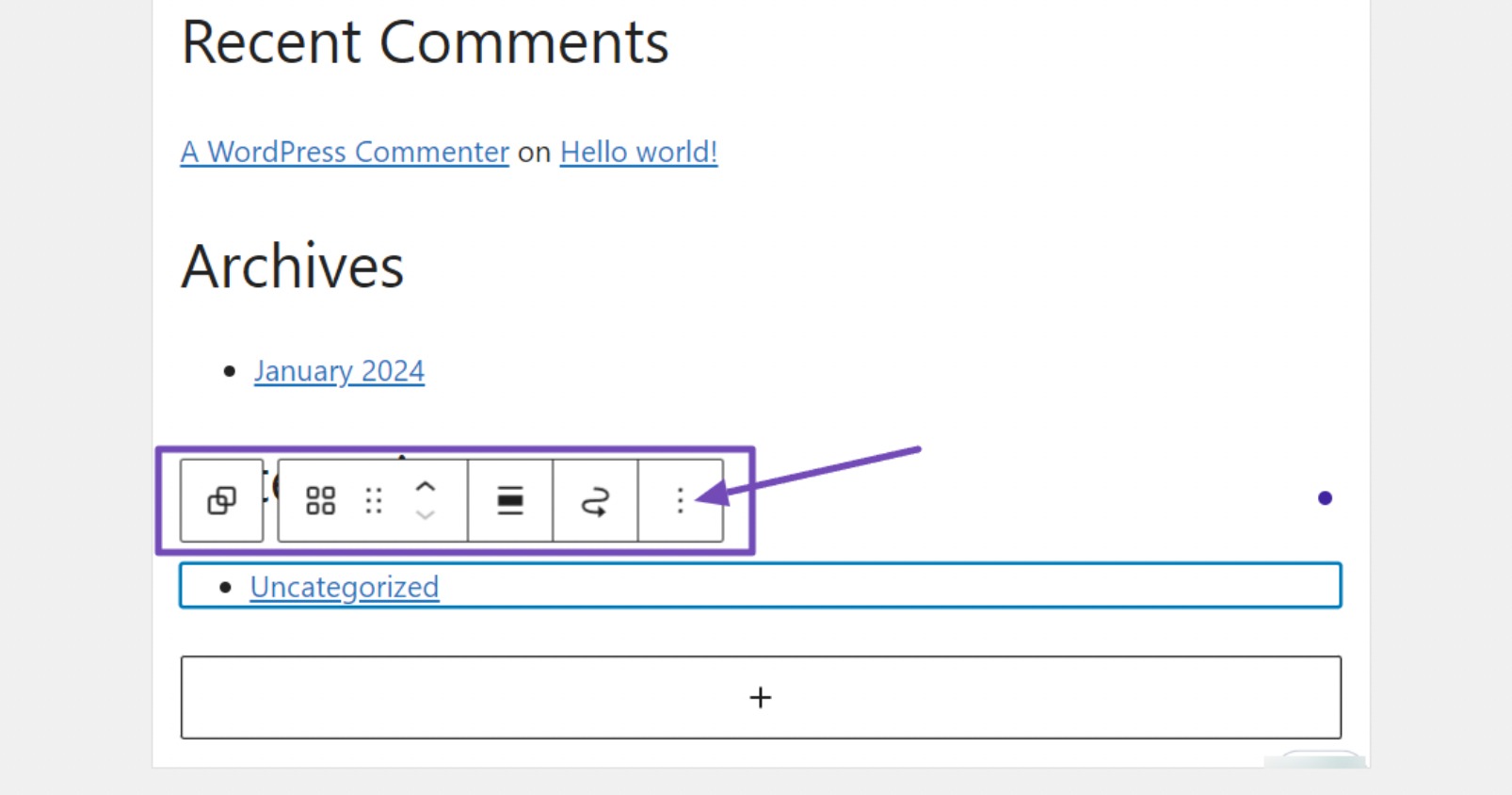
Când faceți clic pe opțiunea cu trei puncte, va apărea un meniu cu diverse funcții relevante.
Navigați prin meniu și faceți clic pe opțiunea Ștergere pentru a elimina widget-ul, așa cum se arată mai jos.
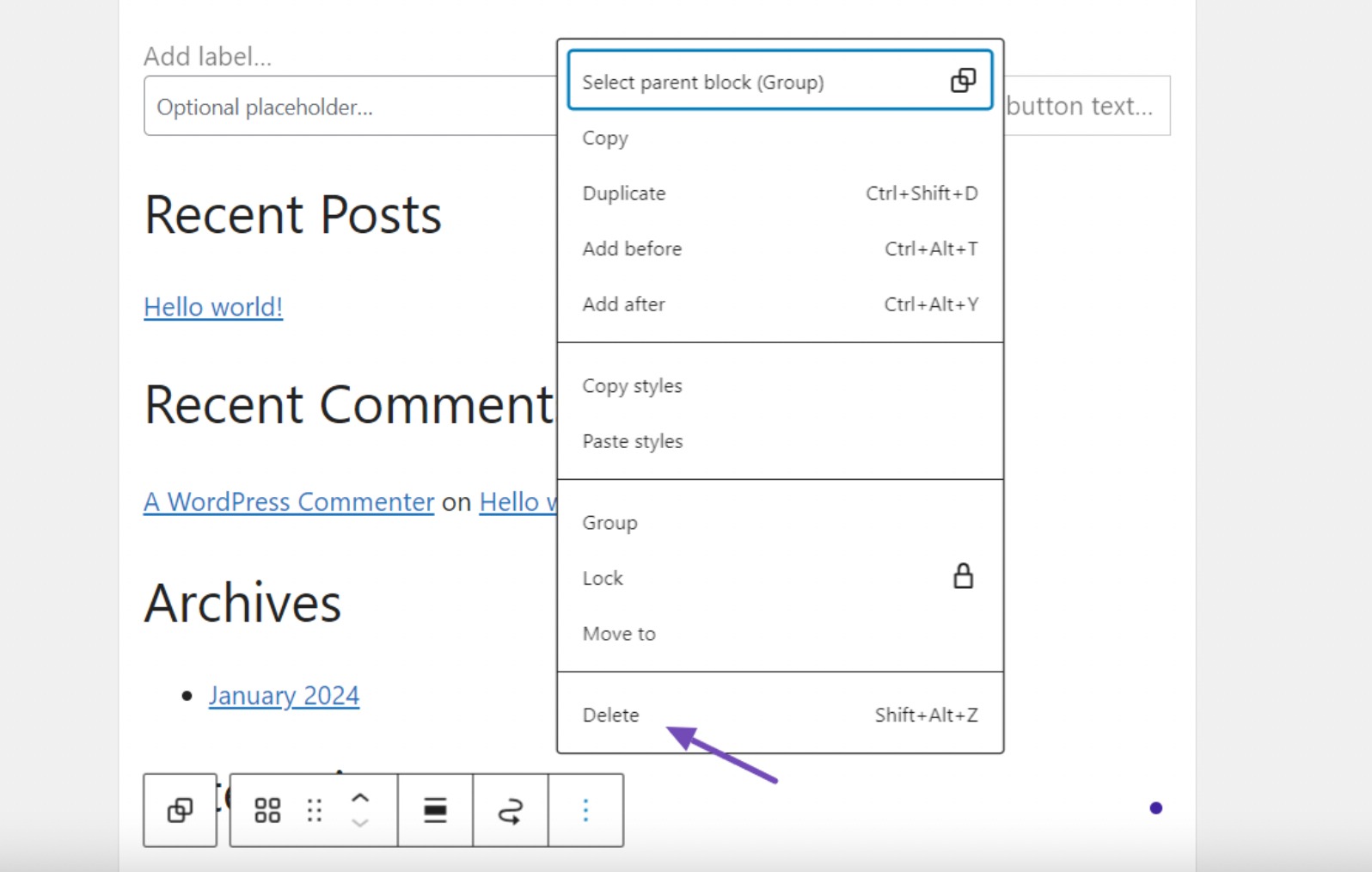
Odată ce faceți clic pe opțiunea Ștergere , widget-ul va fi eliminat complet, fără a fi nevoie de alți pași sau de confirmare.
3 tipuri de widget-uri disponibile în WordPress
O instalare implicită WordPress vine cu widget-uri încorporate, inclusiv cele mai recente postări, Tag Cloud, Căutare, Listă de categorii, Calendar, HTML personalizat și multe altele.
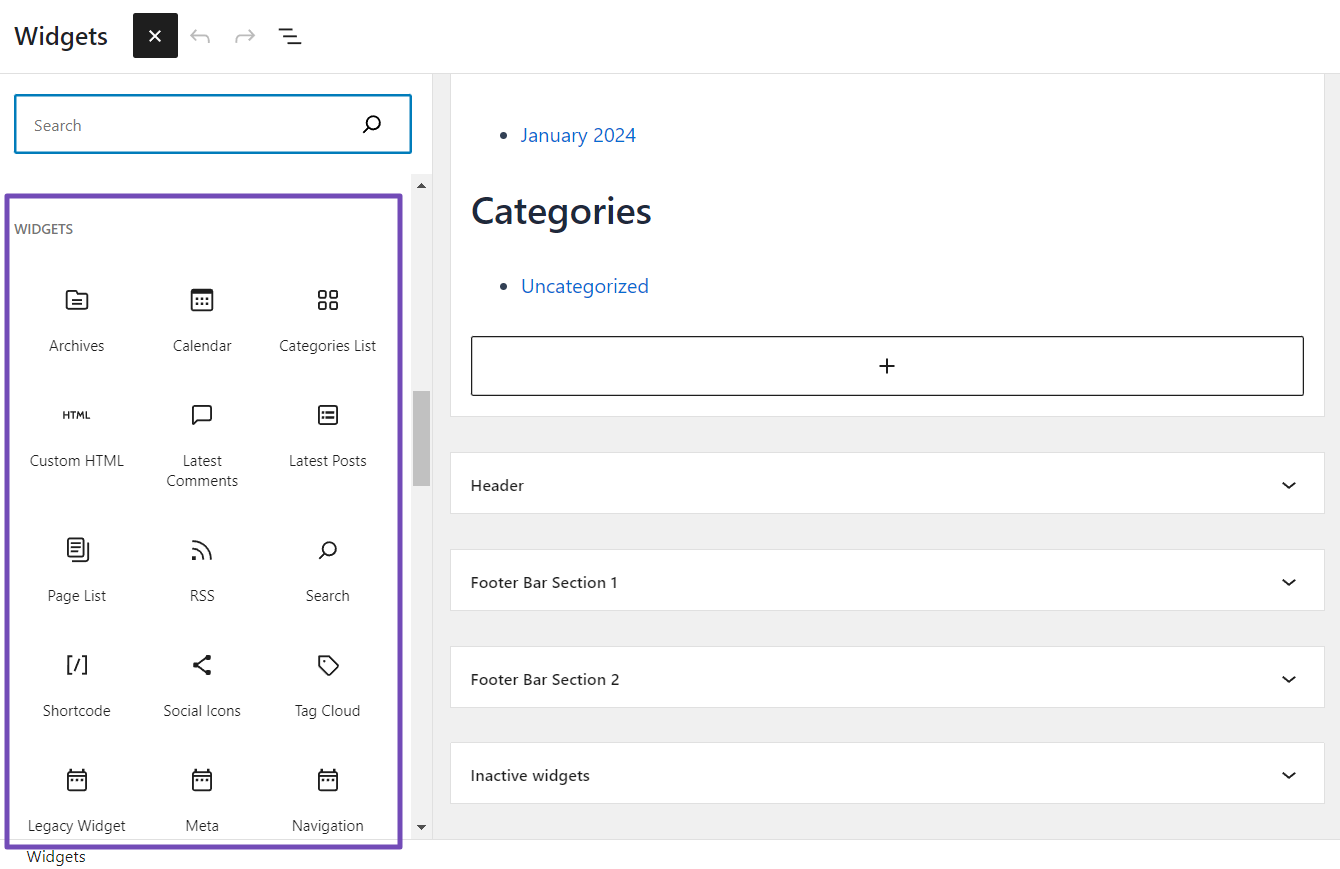
Cu toate acestea, majoritatea pluginurilor și temelor WordPress vin și cu propriile lor blocuri de widget-uri pe care le puteți adăuga pe site-ul dvs.
Puteți adăuga cu ușurință aceste widget-uri în bara laterală a site-ului dvs. web sau în alte zone trăgându-le și plasându-le.
În plus, dacă aveți abilități de codare, vă puteți crea propriile widget-uri WordPress personalizate pentru a adăuga și mai multe funcționalități site-ului dvs.
Cu atât de multe opțiuni disponibile, puteți crea un site web unic și personalizat, care să corespundă nevoilor și preferințelor dumneavoastră.
4 Întrebări frecvente
Pot rearanja ordinea widget-urilor în WordPress?
Da! Atât în ecranul de personalizare, cât și în ecranul de gestionare a widget-urilor, puteți rearanja cu ușurință widget-urile trăgându-le și plasându-le în ordinea preferată în zonele widget-urilor.
Sunt widget-urile compatibile cu dispozitivele mobile în WordPress?
Multe widget-uri și teme din WordPress sunt concepute pentru a fi receptive, asigurând o experiență perfectă atât pe desktop, cât și pe dispozitive mobile. Cu toate acestea, este recomandabil să previzualizați și să testați widget-urile pentru a vă asigura că sunt afișate corect pe diferite dimensiuni de ecran.
Există considerații SEO atunci când utilizați widget-uri?
În general, widget-urile în sine nu influențează direct SEO. Cu toate acestea, conținutul și linkurile din widget-uri pot influența SEO. Asigurați-vă că conținutul widget-ului se aliniază cu strategia dvs. SEO și utilizați cuvinte cheie relevante, acolo unde este cazul.
Pot adăuga widget-uri la anumite pagini sau postări în WordPress?
În mod implicit, widget-urile sunt adăugate de obicei în zonele pregătite pentru widget-uri care se aplică la nivel global. Cu toate acestea, unele teme și pluginuri vă permit să specificați vizibilitatea widget-ului pe anumite pagini sau postări, oferind o abordare direcționată a plasării widget-urilor.
Există limite ale numărului de widget-uri pe care le pot adăuga pe site-ul meu WordPress?
Nu există o limită strictă a numărului de widget-uri pe care le puteți adăuga. Cu toate acestea, adăugarea unui număr excesiv poate aglomera site-ul și poate afecta performanța. Urmărește un echilibru între funcționalitate și o interfață de utilizator curată.
Pot personaliza aspectul widget-urilor în WordPress?
Da! Multe widget-uri permit personalizarea. În ecranul de personalizare sau de gestionare a widgeturilor, faceți clic pe un widget pentru a-i dezvălui setările. În funcție de widget, puteți ajusta adesea culorile, fonturile, spațierea și alte aspecte vizuale.
Ce se întâmplă dacă îmi schimb tema WordPress? Îmi pierd widget-urile?
Dacă vă schimbați tema WordPress, este posibil ca widget-urile să nu se transfere fără probleme în noul design. Pentru a preveni orice probleme, cel mai bine este să verificați și să ajustați widget-urile pentru a se potrivi cu noua temă.
Cum depanez dacă un widget nu se afișează corect pe site-ul meu?
Pentru a remedia o problemă de afișare a widgeturilor pe site-ul dvs., începeți prin a investiga conflictele de pluginuri sau teme. Dezactivați pluginurile individual pentru a găsi cauza. Confirmați că tema dvs. permite widget-uri și, dacă problema persistă, examinați setările widgetului pentru eventuale erori.
5. Concluzie
Adăugarea de widget-uri pe site-ul dvs. WordPress este o modalitate excelentă de a-i îmbunătăți funcționalitatea și de a-i personaliza aspectul.
Cu ghidul pas cu pas prezentat în această postare de blog, acum ar trebui să vă simțiți încrezători în adăugarea și gestionarea widget-urilor pe site-ul dvs. WordPress.
Rețineți că widget-urile oferă o afișare versatilă a conținutului, cum ar fi afișarea postărilor recente, formulare de contact sau fluxuri de rețele sociale.
Prin plasarea strategică a widget-urilor pe site-ul dvs., puteți crește implicarea utilizatorilor, puteți genera conversii și puteți face site-ul mai informativ și mai atrăgător din punct de vedere vizual.
Dacă ați găsit această postare utilă, vă rugăm să împărtășiți feedback-ul dvs. pe Twitter pe @rankmathseo.
